El Lanzador de aplicaciones de Google Chrome es, en mi opinión, unmejor manera de iniciar aplicaciones de navegador que Firefox. Google ha hecho un esfuerzo adicional al agregar una barra de búsqueda para que pueda abrir una URL, una aplicación o incluso comenzar una nueva búsqueda y enviarla a una nueva pestaña. Ese es el Lanzador de aplicaciones funcionando como debería por defecto, pero si lo usa con frecuencia y desea que haga más, puede habilitar una página de inicio y carpetas en el Lanzador de aplicaciones. Además, también puede obtener información para una aplicación desde el menú contextual. Cada función se habilita mediante funciones experimentales en Chrome. Dirígete a Chrome: // flags
Página de inicio
Para habilitar la página de inicio en el Iniciador de aplicación, busque el Habilite la página de inicio del Iniciador de aplicaciones marque y actívelo haciendo clic en la opción Activar. Tendrá que reiniciar su navegador. Desplácese hasta el final de la página y haga clic en el botón Relanzar ahora.

La página de inicio contiene aplicaciones de Google; Vas avea que la aplicación Chrome Web Store, Google Drive, Google Docs y Google Keep aparecen en esta página y puede desplazarse a la segunda página para acceder a todas las demás aplicaciones. Es como una versión en miniatura de lo que solía ser la página Nueva pestaña en Chrome antes de que se introdujera el Iniciador de aplicaciones y se le añadiera la Barra de Google.
Carpetas
Si tienes muchas aplicaciones de Chrome instaladas ydesea que ocupen la menor cantidad posible de páginas del iniciador, puede organizarlas en carpetas. Para habilitar carpetas en el Iniciador de aplicación, vaya a la página de banderas en Chrome y habilite Habilitar carpetas del Lanzador de aplicaciones. Relanzar Chrome.
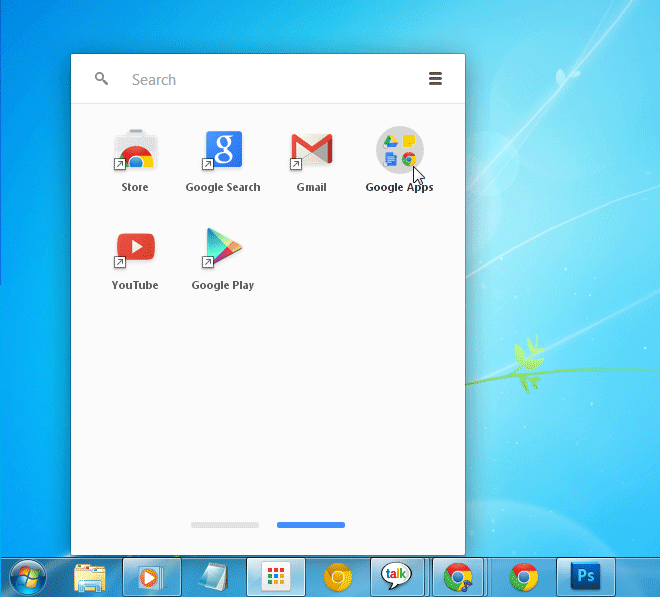
Las carpetas se parecen mucho a las que ves enAndroide. Para crear una carpeta, haga clic y arrastre el ícono de una aplicación y suéltelo en cualquier otro que desee incluir en la carpeta. Continúe agregando más aplicaciones para satisfacer sus necesidades. Las carpetas no se nombran automáticamente. Para nombrar una carpeta, ábrala y escriba un nombre donde diga Carpeta sin nombre. Para eliminar una aplicación de una carpeta, haga clic con el botón derecho y seleccione la opción "Eliminar de la carpeta".
Ver información de la aplicación
La opción Información de la aplicación aparece cuando hace clic con el botón derecho en el icono de una aplicación en el Iniciador de aplicación. Es útil si olvida lo que hace una aplicación, aunque no la necesitará si solo tiene instaladas aplicaciones populares. Habilitar Habilitar el diálogo de información de la aplicación desde la página de banderas.
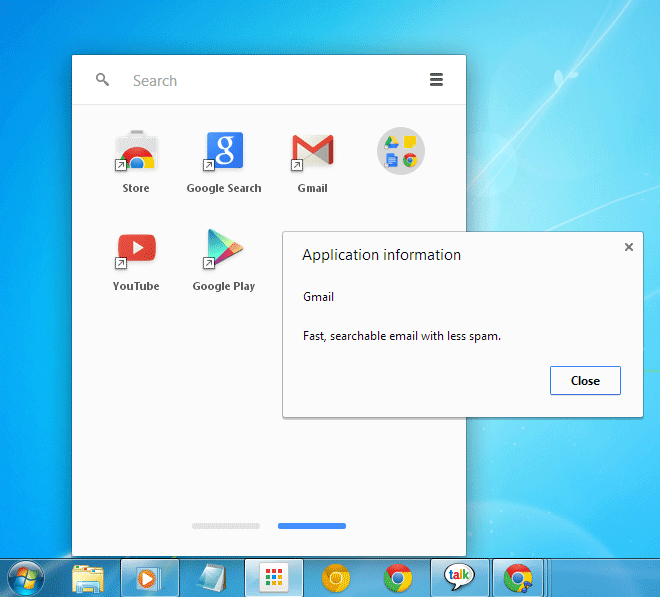













Comentarios